
Как перенести музыку с iPod на компьютер без iTunes [Простой метод]

«Можно ли перенести песни с iPod на ПК без синхронизации с iTunes? » — вопрос, опубликованный на Quora
Существует много причин, по которым нам может потребоваться перенести музыку с iPod на ПК, например, чтобы освободить место на iPod, создать резервную копию музыки iPod или просто захотеть скачать музыку со старого iPod. В любом случае, эту задачу можно выполнить и без iTunes. Прочитав этот пост, вы узнаете, как перенести музыку с iPod на компьютер без iTunes выборочно или скопировать ее все на ПК в 1 клик.
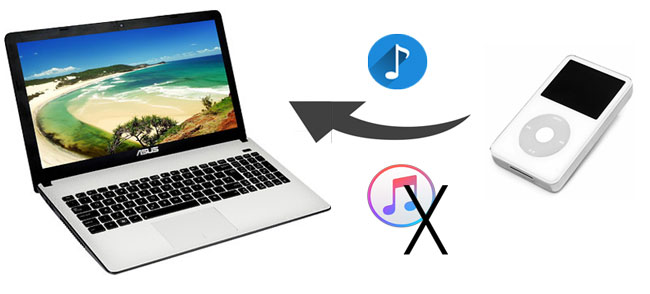
Часть 1. Как перенести музыку с iPod на компьютер без iTunes
1.1 Как перенести музыку с iPod на компьютер без iTunes с помощью программного обеспечения iPod Transfer
1.2 Как перенести музыку с iPod на компьютер под Windows без синхронизации с iTunes
Часть 2. Как перенести музыку с iPod на компьютер с помощью iTunes
В этой части вы узнаете, как получить музыку с iPod без iTunes с помощью полезного программного обеспечения или путем перетаскивания.
Лучший способ перенести музыку с iPod на компьютер — использовать программное обеспечение для передачи данных с iPod — Coolmuster iOS Assistant (и его версию Mac ). Это универсальный инструмент управления данными, который дает вам доступ к файлам на iDevice с ПК для управления без необходимости использования iTunes. Он позволяет легко переносить файлы, например музыку, с iPod/iPhone/iPad на ПК. С помощью Coolmuster iOS Assistant вы можете переносить музыку с iPod на ПК , а затем легко получать доступ к музыкальным файлам на своем ПК без iTunes.
Ознакомьтесь с основными функциями Coolmuster iOS Assistant.
> Резервное копирование и восстановление вашего iDevice одним щелчком мыши без запуска iTunes.
> Экспортируйте несколько файлов, включая контакты, текстовые сообщения, заметки, календари, закладки, музыку, видео, фотографии, книги и приложения, с iDevice на компьютер.
> Предварительный просмотр файлов на ПК перед передачей.
> Импортируйте данные с компьютера на iDevice.
> Полностью безопасно и без рекламы.
> Простота в эксплуатации, процесс передачи быстрый и стабильный.
> Высокая совместимость почти со всеми устройствами iDevices, включая iPod touch 8/7/6/5/4/3, iPhone 16/15/14/13/12/11/11 Pro/Xs Max/Xs/XR/X/8/8 Plus/ 7/6s и iPad.
Итак, если вы хотите получать песни с iPod без iTunes, загрузите Coolmuster iOS Assistant и попробуйте. У этого инструмента есть версия Mac . Если вы являетесь пользователем Mac , вы также можете выполнить те же действия, что и ниже, для переноса музыки с iPod на Mac .
Как получить музыку с iPod без iTunes с помощью Coolmuster iOS Assistant ?
Вы можете перенести музыку с iPod без iTunes с помощью функции « Экспорт » iOS Assistant. Вот как это сделать:
Шаг 1. Запустите iOS Assistant на своем компьютере.
Для начала загрузите и запустите Coolmuster iOS Assistant на своем компьютере.
Шаг 2. Подключите iPod к ПК через USB-кабель.
Подключите iPod к ПК с помощью подходящего USB-кабеля и следуйте инструкциям на экране, чтобы программное обеспечение обнаружило ваш iPod. Как только он будет обнаружен, вы увидите основной интерфейс, как показано ниже:

Шаг 3. Перенесите музыку с iPod на компьютер.
Нажмите «Музыка» на левой панели, а затем просмотрите музыку в правом окне. Выберите нужную музыку и нажмите кнопку «Экспорт», расположенную в верхней части окна, чтобы скопировать музыку с iPod на ПК без iTunes.

Видео-гид
Вы можете обратиться к видеоруководству ниже, чтобы узнать, как перенести музыку с iPod на компьютер без iTunes с помощью Coolmuster iOS Assistant:
См. также:
Как перенести музыку с iPad на компьютер? Топ-3 способа, которые нельзя пропустить
Как перенести музыку с iPhone на Mac ? (4 лучших способа)
Хотя этот метод не требует синхронизации iTunes во время процесса, вам нужно будет запустить iTunes после подключения iPod к ПК, чтобы убедиться, что установлен флажок « Включить использование диска ».
Как я могу получить музыку с моего iPod без синхронизации с iTunes ?
Шаг 1. Подключите iPod к ПК с помощью USB-кабеля. Обратите внимание: если установленное на вашем компьютере iTunes появится всплывающее окно с вопросом, разрешаете ли вы iTunes обнаруживать содержимое iPod, нажмите «Нет», чтобы предотвратить удаление вашей музыкальной библиотеки. И убедитесь, что установлен флажок «Включить использование диска» .
Шаг 2 : Нажмите «Мой компьютер» , а затем откройте iPod, который должен отображаться как портативное устройство.
Шаг 3. Если диск iPod пуст, вам нужно отобразить папку. Вот как это сделать:
Для Windows 10: выберите вкладку «Вид» на верхней панели > установите флажок «Скрытые элементы» .

Для Windows 7: нажмите «Инструменты» > выберите «Параметры папки» > «Вид» > установите флажок «Показывать скрытые файлы и папки» .

Шаг 4 : Теперь откройте папку iPod Control , а затем откройте папку «Музыка» .
Шаг 5 : Перетащите музыкальные файлы с именами типа «F01» в нужное место на вашем компьютере.
После того как музыкальные файлы будут перенесены на ваш компьютер, вы увидите, что песни имеют случайные четырехбуквенные названия. Не беспокойтесь об этом, вы можете импортировать песни в iTunes или другие медиаплееры, и названия песен будут показаны.
Вам может понравиться:
3 способа перенести музыку с iPhone на компьютер без iTunes
Легко обойти блокировку активации iPod touch с помощью 4 решений
Здесь мы также покажем вам, как использовать iTunes для передачи музыки с iPod на компьютер с помощью USB-кабеля. Ознакомьтесь с шагами ниже:
Шаг 1 : Запустите iTunes и подключите iPod к компьютеру через USB-кабель.
Шаг 2. Нажмите значок устройства в верхнем левом углу и выберите «Музыка» в разделе «Настройки» .
Шаг 3. Установите флажок рядом с пунктом «Синхронизировать музыку» .

Шаг 4 : После выбора нажмите кнопку «Применить» .
Как видите, если вы хотите решить проблему, как извлечь музыку с iPod без необходимости использования iTunes, использование Coolmuster iOS Assistant проще и эффективнее. С помощью этого инструмента вы можете легко перенести файлы с iPod без iTunes. Загрузите его и получите бесплатную пробную версию. Если во время использования возникнут какие-либо вопросы, оставьте комментарий ниже.
Похожие статьи :
Как перенести данные с iPhone на ПК без iTunes [9 способов]
iPhone Music Manager: перенос, добавление и систематизация музыки на iPhone
Как перенести музыку с iPod на iPod [Обязательно прочтите]
[Исправлено] Как с легкостью перенести фотоальбомы с iPhone на ПК?





